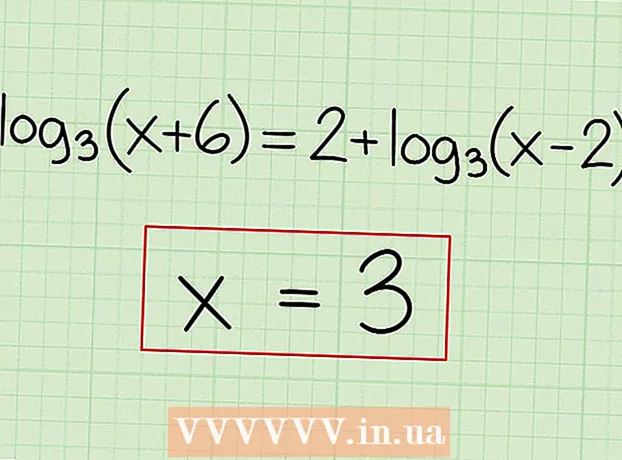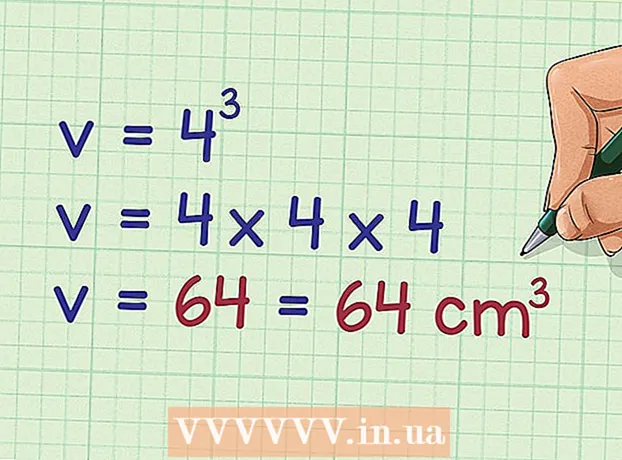రచయిత:
Peter Berry
సృష్టి తేదీ:
13 జూలై 2021
నవీకరణ తేదీ:
1 జూలై 2024
![[2021] iPhone నుండి ఏదైనా Macకి ఫోటోలు/వీడియోలను ఎలా బదిలీ చేయాలి!!](https://i.ytimg.com/vi/lJlKHznNc9Q/hqdefault.jpg)
విషయము
ఈ వ్యాసం ఐఫోన్ నుండి మాక్కు తీసిన ఫోటోలను ఎలా కాపీ చేయాలో చూపిస్తుంది. మీ Mac లో అందుబాటులో ఉన్న ఫోటోలు లేదా ఇమేజ్ క్యాప్చర్ అనువర్తనాన్ని ఉపయోగించి ఫోటోలను బదిలీ చేయడం ద్వారా, ఎయిర్డ్రాప్ను ఉపయోగించడం ద్వారా లేదా మీ ఐఫోన్ ఫోటోలను ఐక్లౌడ్తో సమకాలీకరించడం ద్వారా మరియు వాటిని మీ Mac కి డౌన్లోడ్ చేయడం ద్వారా మీరు దీన్ని చేయవచ్చు. మీరు ఐక్లౌడ్ను ఉపయోగించాలని ఎంచుకుంటే, మీ అన్ని ఐఫోన్ ఫోటోలను నిల్వ చేయడానికి మీకు తగినంత ఐక్లౌడ్ స్థలం ఉండాలి.
దశలు
3 యొక్క విధానం 1: ఫోటోల అనువర్తనాన్ని ఉపయోగించండి
(భాగస్వామ్యం చేయండి) స్క్రీన్ దిగువ ఎడమ మూలలో ఉన్న బాణం చిహ్నంతో మీరు మెను కనిపిస్తుంది.
బూడిద గేర్ చిహ్నంతో అనువర్తనాన్ని ఎంచుకోవడం ద్వారా ఐఫోన్ సెట్టింగ్లు.

"ఐక్లౌడ్ ఫోటో లైబ్రరీ" పక్కన ఆకుపచ్చగా మారుతుంది
. ఆ విధంగా, మీ ఐఫోన్లోని ఫోటోలు ఐక్లౌడ్లోకి అప్లోడ్ చేయబడతాయి.
- ఫోటోలను అప్లోడ్ చేసే సమయం ఫోటోల సంఖ్యను బట్టి మారుతుంది, కాబట్టి మీ ఐఫోన్ పూర్తిగా ఛార్జ్ అయిందని (లేదా ఛార్జింగ్ అవుతోందని) మరియు Wi-Fi కనెక్షన్ ఉందని నిర్ధారించుకోండి.
- మీరు మీ ఐఫోన్లో స్థలాన్ని ఆదా చేయాలనుకుంటే, ఎంచుకోండి ఐఫోన్ నిల్వను ఆప్టిమైజ్ చేయండి (ఐఫోన్ మెమరీని ఆప్టిమైజ్ చేయండి) అడిగినప్పుడు.
- ఈ పేజీలోని "నా ఫోటో స్ట్రీమ్" స్లైడర్ను నొక్కడం ద్వారా భవిష్యత్తులో ఫోటోలు ఐక్లౌడ్లోకి అప్లోడ్ అవుతాయని మీరు నిర్ధారించుకోవచ్చు.

Mac లో. స్క్రీన్ ఎగువ ఎడమ మూలలో ఉన్న ఆపిల్ లోగోను క్లిక్ చేయండి మరియు మీరు ఎంపికల జాబితా కనిపిస్తుంది.
సిస్టమ్ ప్రాధాన్యతల విండో యొక్క ఎడమ వైపున క్లౌడ్ చిహ్నంతో iCloud.
క్లిక్ చేయండి ఎంపికలు (ఎంపిక) పేజీ ఎగువన ఉన్న "ఫోటోలు" యొక్క కుడి వైపున మరియు స్క్రీన్ క్రొత్త విండోను ప్రదర్శిస్తుంది.

ఫోటో సమకాలీకరణ మోడ్ను ప్రారంభించండి. ఐఫోన్ నుండి ఫోటోలు Mac కి బదిలీ చేయబడిందని నిర్ధారించుకోవడానికి "iCloud ఫోటో లైబ్రరీ" మరియు "నా ఫోటో స్ట్రీమ్" బాక్సులను తనిఖీ చేయండి.
బటన్ క్లిక్ చేయండి పూర్తి (పూర్తయింది) మార్పులను సేవ్ చేయడానికి విండో దిగువన నీలం రంగులో ఉంటుంది. మీరు ఇప్పుడు ఫోటోల అనువర్తనంలో మీ ఐఫోన్ ఫోటోలను చూడవచ్చు, కానీ ఫోటో పూర్తిగా కనిపించే ముందు కొంతసేపు వేచి ఉండండి. ప్రకటన
సలహా
- మీరు కొన్ని ఫోటోలను బదిలీ చేయాలనుకుంటే, మీరు వాటిని ఎల్లప్పుడూ iMessage ద్వారా మీకు పంపవచ్చు, ఆపై మీ Mac యొక్క సందేశాల అనువర్తనంలో ఫోటోలను తెరిచి సేవ్ చేయండి.
- పై పద్ధతులకు ప్రత్యామ్నాయం మీ ఫోటోలను అప్లోడ్ చేయడానికి వన్డ్రైవ్ లేదా గూగుల్ డ్రైవ్ వంటి క్లౌడ్ స్టోరేజ్ సేవను ఉపయోగించడం, ఆపై అవసరమైనప్పుడు వాటిని మీ మ్యాక్కి డౌన్లోడ్ చేసుకోవడం.
హెచ్చరిక
- ఫోటోలు తరచుగా చాలా స్థలాన్ని తీసుకుంటాయి. మీ Mac కి ఎక్కువ స్థలం లేకపోతే, మీరు ఫోటోలను సేవ్ చేయడానికి iCloud నిల్వను ఉపయోగించవచ్చు లేదా ఆప్షన్ ద్వారా ఫోటోలను బాహ్య నిల్వకు బదిలీ చేయడానికి ఇమేజ్ క్యాప్చర్ ఉపయోగించవచ్చు. ఇతర ... (ఇతర).